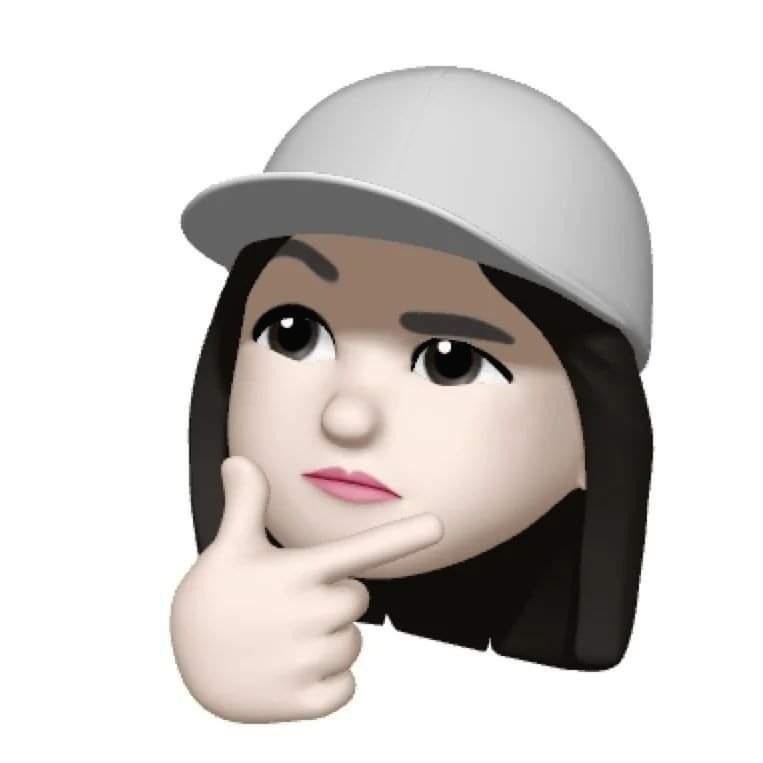| 일 | 월 | 화 | 수 | 목 | 금 | 토 |
|---|---|---|---|---|---|---|
| 1 | ||||||
| 2 | 3 | 4 | 5 | 6 | 7 | 8 |
| 9 | 10 | 11 | 12 | 13 | 14 | 15 |
| 16 | 17 | 18 | 19 | 20 | 21 | 22 |
| 23 | 24 | 25 | 26 | 27 | 28 |
- 엑셀
- db
- vscode
- 쿼리
- java 오류
- docker
- 자바스크립트
- jQuery
- Eclipse
- Java
- JSP
- 한글 깨짐
- CSS
- 자바
- 도커
- 데이터베이스
- 이클립스
- HTML
- elasticsearch
- JavaScript
- 형변환
- 인텔리제이
- 자바 리스트
- Excel
- 이클립스 설정
- 엘라스틱서치
- spring form
- eclipse 설정
- spring 오류
- tomcat
- Today
- Total
개발노트
Tomcat(9.0) 서버 설치 본문
1. Tomcat 설치
1) 위의 URL로 이동 > Tomcat 9 > Core: Windows Service Installer 선택
2) 파일 다운로드 후 실행
Apache Tomcat® - Welcome!
The Apache Tomcat® software is an open source implementation of the Jakarta Servlet, Jakarta Server Pages, Jakarta Expression Language, Jakarta WebSocket, Jakarta Annotations and Jakarta Authentication specifications. These specifications are part of the
tomcat.apache.org
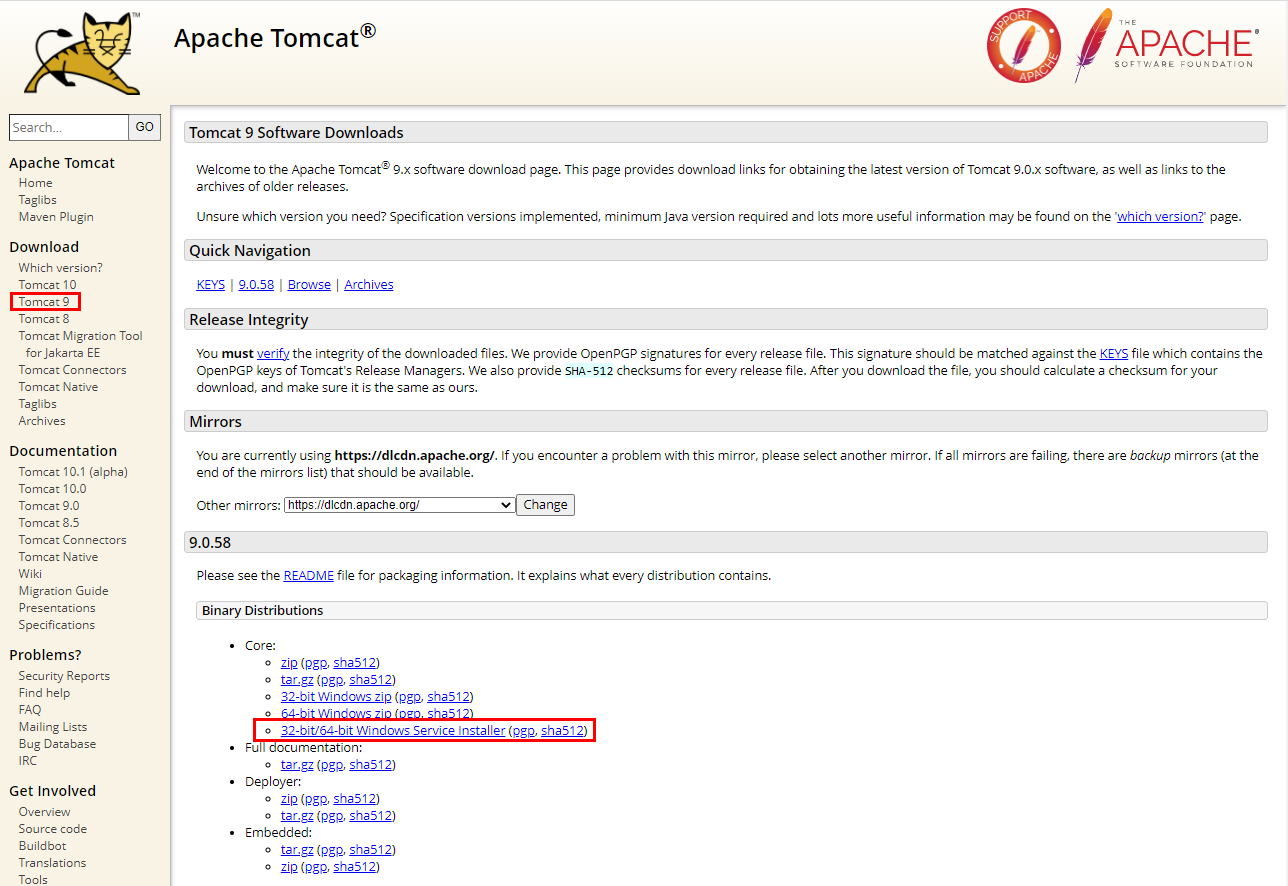
3) 실행중, 아래와 같은 창이 보여질때 8080 입력
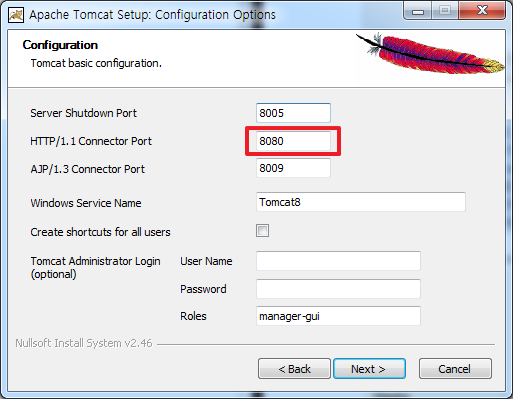
2. Tomcat 실행
1) C:\Program Files\Apache Software Foundation\Tomcat 9.0\bin
2) Tomcat9.exe 실행
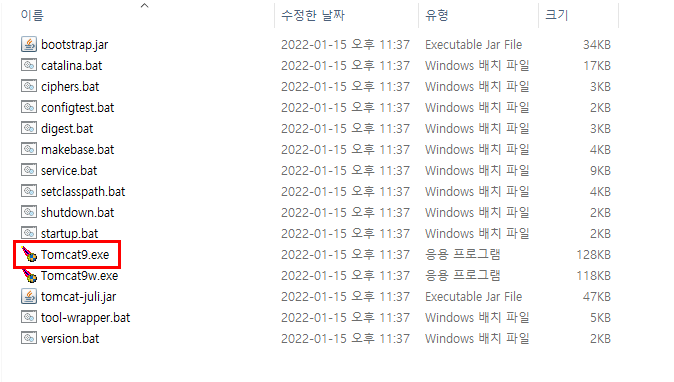
3. Tomcat 설치 확인
1) URL 주소창에 http://localhost:8080 입력
2) 아래 이미지가 보이면 성공
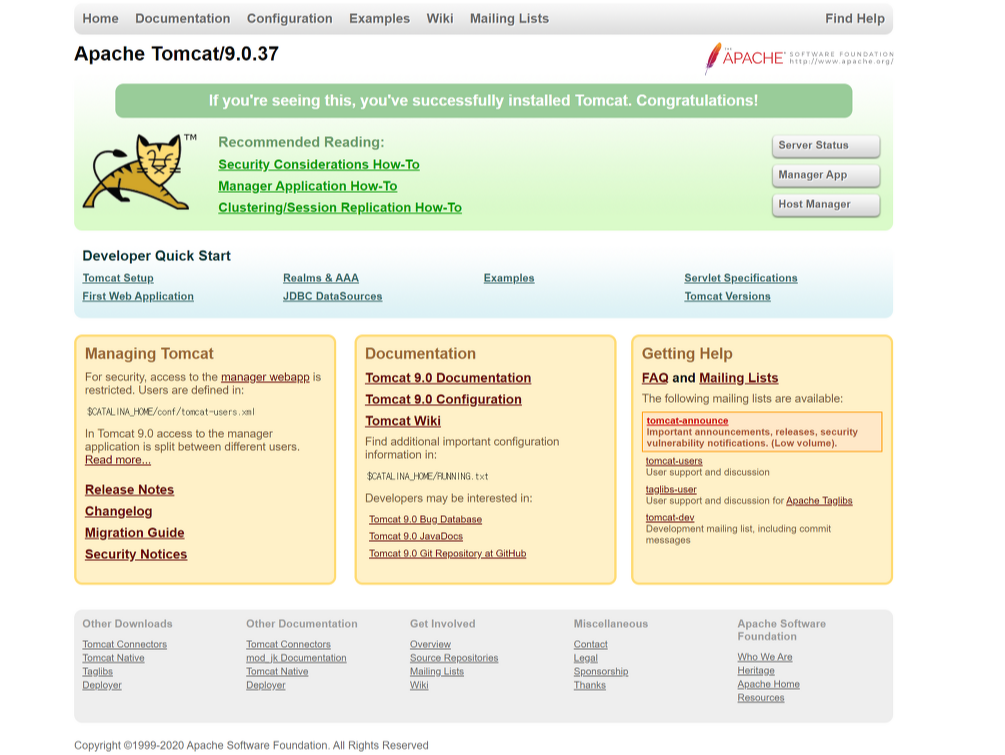
http://melonicedlatte.com/2020/07/08/231200.html
Apache Tomcat란? 개념 정리 및 설치 방법 - Easy is Perfect
1. Apache Tomcat란? 위키백과를 참고하면 Apache Tomcat에 대하여 아래와 같이 설명하고 있습니다. 아파치 톰캣(Apache Tomcat)은 아파치 소프트웨어 재단에서 개발한 서블릿 컨테이너(또는 웹 컨테이너)만
melonicedlatte.com
'Programming > Server' 카테고리의 다른 글
| URL 구조 (0) | 2022.05.24 |
|---|---|
| GET 방식 / POST 방식 (0) | 2022.05.23 |
| IP 주소 (0) | 2022.05.18 |
| Tomcat 완전 삭제 방법 (0) | 2022.03.14 |
| Tomcat(9.0) 서버 Eclipse 연결 (0) | 2022.02.08 |